proe高级基准特征
proe第5章 基准特征的建立
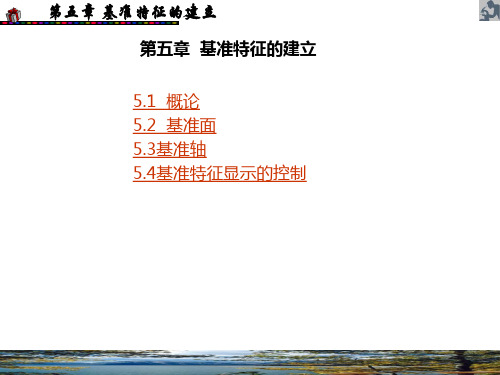
第五章 基准特征的建立 5.2 基准面
• 基准面是一个无限大且实际上并不存在的平面,有二 种方式可建立基准面(1)以Datum→Plane建立;(2)在 建立特征(Feature)时建立的基准面,也称之内基准面 (Internal datum plane)或临时基准面(Datum onthe-fly)
第五章 基准特征的建立 基准轴练习一
读取零件axis_ex1.prt 以上列八种方式产生基准轴
第五章 基准特征的建立 5.4基准特征显示的控制 5.4基准特征显示的控制 由于基准特征是一种参考数据,当不需要 基准特征时,尽量将其关闭,以使窗口上CAD模型的线 条较为简明。基准特征的关闭与否丝毫不影响CAD模型 的数据。 有三种方式控制:(1)工具栏按钮、 (2)View→ Datum Display、(3)Utilities→ Environment
第五章 基准特征的建立 5.1 概论
• 基准(Datum) 是建立模型的参考 • 基准的主要用途:建立3D几何设计时的参考或基准数据 • 例如:一个孔特征可以将一基准轴当成其中心线,此 基准轴可作为孔半径标注的基准,也可建立相对于孔 基准轴的其它特征,当基准轴移动时,孔也移动,其 它特征也随之移动。 • 基准可分为:基准面(Datum plane)、基准轴(Datum axis)、基准线(Datum curve)、基准点(Datum point)、 基准坐标系(Datum coordinate system)
第五章 基准特征的建立 3、建立基准轴线的方式 (1) Thru Edge:通过一直线作轴线 (2) Normal Pln:垂直一平面,并给足定位尺 寸作轴线。 (3) Pnt Norm Pln:通过一个点且垂直一平面 作轴线。 (4) Thru Cyl:以圆柱体的中心线作为轴线。 (5) Two Planes:以两平面的交线作为轴线。 (6) Two Pnt/Vtx:通过两点作一轴线。 (7) Pnt on Surf:通过曲面上的一点,且在此 点垂直此曲面作一轴线。 (8) Tan Curve:曲线端点的切线作为轴线。
proe基准特征
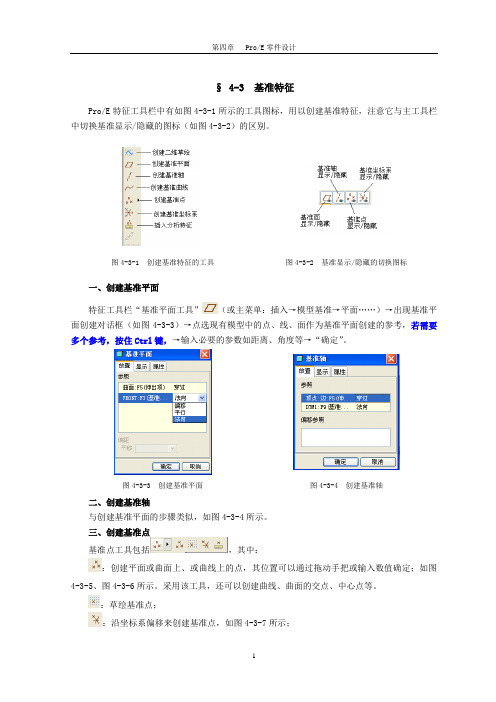
§ 4-3 基准特征Pro/E特征工具栏中有如图4-3-1所示的工具图标,用以创建基准特征,注意它与主工具栏中切换基准显示/隐藏的图标(如图4-3-2)的区别。
图4-3-1 创建基准特征的工具图4-3-2 基准显示/隐藏的切换图标一、创建基准平面特征工具栏“基准平面工具”(或主菜单:插入→模型基准→平面……)→出现基准平面创建对话框(如图4-3-3)→点选现有模型中的点、线、面作为基准平面创建的参考,若需要多个参考,按住Ctrl键,→输入必要的参数如距离、角度等→“确定”。
图4-3-3 创建基准平面图4-3-4 创建基准轴二、创建基准轴与创建基准平面的步骤类似,如图4-3-4所示。
三、创建基准点基准点工具包括,其中::创建平面或曲面上、或曲线上的点,其位置可以通过拖动手把或输入数值确定;如图4-3-5、图4-3-6所示。
采用该工具,还可以创建曲线、曲面的交点、中心点等。
:草绘基准点;:沿坐标系偏移来创建基准点,如图4-3-7所示;:域基准点。
图4-3-5创建基准点图4-3-6 创建基准点图4-3-7 偏移坐标系创建基准点图4-3-8 创建基准曲线四、创建基准曲线创建基准曲线的方式有如图4-3-8所示几种,对于复杂零件的造型设计,创建并编辑基准曲线的工作非常重要。
五、创建基准坐标系(略)六、举例1创建如图4-3-9所示心形零件上的孔,步骤如下:1.创建一条基准曲线:→使用剖截面→完成→选取已做好的剖截面→曲线创建成功;2.创建一个基准点:→选取步骤1的曲线中一段→输入偏移比率为0.5→确定;3.创建一个基准平面:→按住Ctrl键并点选侧表面及步骤2中创建的点,作过基准点并与侧表面相切的基准平面;4.创建一个基准轴:→按住Ctrl键并点选步骤2创建的点和步骤3创建的面,作过基准点并与基准面垂直的基准轴;5.以“同轴”方式打孔。
图4-3-9 举例提示:作剖截面的方法点选主工具条的“启动视图管理器”图标(或主菜单“视图”→视图管理器)→打开“视图管理器”对话框(如图4-3-10),其中的“X截面”选项用以创建剖截面→新建→输入剖面名称→打开菜单管理器(如图4-3-11),如果要沿一个平面剖截,则选取其中的“平面→单一→完成”→在图形窗口点选剖平面→剖截面创建成功。
ProE4.0第4章_基准特征

4.5 基准点
• 建立一般基准点
– – – – – – – – – 在曲面上 从曲面偏移 曲线与曲面的交点 在顶点上 在三曲面交点上 在中心 在曲线上 两曲线的交点 偏移点
4.3 基准平面
• 建立基准平面
– – – – – – – – 穿过轴线 边线或者基准曲线 垂直(方向)轴线、边线或者基准曲线 穿过或平行于平面 垂直于平面 与圆柱相切 与已知的平面成一定的角度 通过基准点或者定点。
4.4 基准轴
• 基准轴是单独的特征,可以被重定义、隐 含、遮蔽或删除。创建基准轴时可以预览, 可指定一个值作为轴长度,或调整轴长度 使其在视觉上与选定为参照的边、曲面、 基准轴、零件模式中的特征、或组件模式 中的零件相符合。参照的轮廓用于确定基 准轴的长度。
• 熟练地使用基准特征,可以有效丰富设计 手段,提高设计效率。
4.2 坐标系
• 系统默认总是显示带有X、Y和Z轴的坐标系。 当参照坐标系生成其它特征时(例如一个 基准点阵列),系统可以用三种方式表示 坐标系。
4.2 坐标系
– 笛卡尔坐标系:系统用X、Y和Z表示坐标值。 – 柱坐标系:系统用半径R、θ和Z表示坐标值。 – 球坐标系:系统用半径R、θ和φ表示坐标值。
X X X θ O O Z Y θ Z R Y φ Z O Y R
4.2 坐标系
• 建立坐标系
– – – – – 根据“三平面交点”创建坐标系 根据“点和两轴”创建坐标系 根据“两轴”创建坐标系 根据“偏移”创建坐标系 根据“偏移”创建坐标系
PROE第4章 基准特征及特征编辑
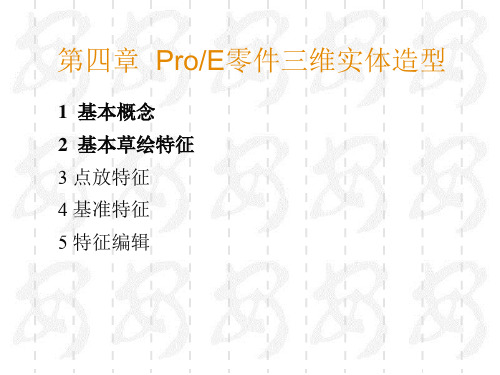
点放特征
倒角特征(顶点)
主 菜 单 : 插 入 → 倒 角 → 拐 角 倒 角 ……→ 出现特征 创建对话框 → 选取 要倒角的顶点 → 分 别在三个边上给定 切角的位置(或输 入值) → 在特征创 建对话框中点击 “确定”按钮。
点放特征
抽壳特征
特 征 工 具 栏 “ 壳 工具”(或主菜单: 插入 → 壳 …… ) → 出现操控板 → 选取 要抽空的面(按住 Ctrl 键 可 选 取 多 个 面) → 给定抽壳厚 度 → 按下鼠标中键 (或点选操控板中 的 )
点放特征
孔特征(简单直孔线性孔)
通过给定两个距离尺寸定 位,通过给定孔距左侧面及 前侧面的距离确定孔的位置。 操作方法为:在 “放 置” 面板中选定“线性”选项 → 将图中的定位把手分别拖拽 到左侧面(或左边线)和前 侧面(或前边线)上 → 输入 具体的位置尺寸 → 给定孔径 及孔深值(可直接拖拽操作 把手) → 按下鼠标中键(或 点选操控板中的)
1)(主菜单)插入→扫 描→伸出项(或薄板伸 出项、切口、薄板切口、 曲面等选项)→ 2)出现特征创建对话 框及菜单管理器,在菜 单管理器中选择扫描轨 迹的生成方式:“草绘 轨迹”/或“选取轨 迹”→
基本草绘特征
扫描特征
3)定义扫描轨迹: 方式①,草绘轨迹方式:选取 草绘面→指定草绘方向(Okay / Filp)→选取参照面→进入二维 草绘环境,绘制扫描轨迹→ 方式②,选取轨迹方式:选取 扫描轨迹,可以是事先画好的一 条曲线(Curve),也可以是已 有实体上的边 →完成→ 当选取 的扫描轨迹是实体上的边线时, 需再指定一个面及其方向以确定 扫描截面放置的方位→
旋转工具 (或主菜单:插入→旋转…)→出现操控板→放置→定义…(或选取 特征工具栏的“草绘工具”)→选取草绘平面→确定草绘方向和参照面→点选对 话框中的“草绘”按钮(或按下鼠标中键)→进入草绘环境,绘制旋转轴和旋转 截面图形→ →指定旋转角度→按下鼠标中键(或点选操控板中的 )
ProE第5章-基准特征
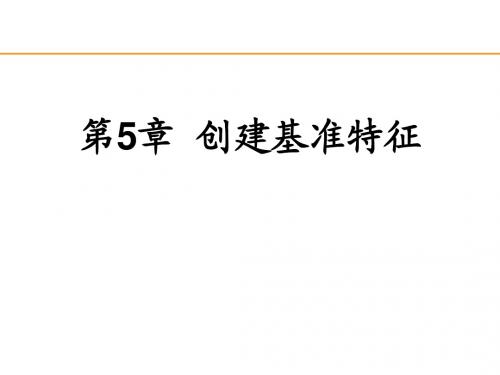
单击按钮
,打开〖草
绘的基准点〗对话框, 选择所需的平面。
5.3 创建基准点— 草绘基准点
单击按钮 , 在绘图区建立草绘 基准点。
在底面上建立的两 个草绘基准点。
5.3 创建基准点—偏移坐标基准点
Pro/E允许用户通过 对指定坐标系进行偏移 产生基准点。可采用笛 卡尔坐标系、球坐标系 或圆柱坐标系来确定基 准点。 单击基准特征工具 栏中的按钮 ,打开〖 偏移坐标系基准点〗对 使用 话框。 文 本 编 辑器 输 入 坐标,建立基准点 选定参照坐标系
5.1 概述
常用以下3种方法隐藏/ 显示基准特征: ⑴ 菜单 “工具” →“环境”→“显示” 。 ⑵ 菜 单 “ 视 这些项工具 图 ” → “ 显 示 设 栏没有 置”→“基准显示” 。 ⑶工具栏……
5.2 创建基准平面
基准平面理论上是一个无限大的面, 但为便于观察可以设定其大小(选中---右 击---编辑定义---基准平面---显示---调整轮 廓---宽度、高度),以适合于建立的参照 特征。 基准平面有两个方向面,系统默认的 颜色为棕色和黑色。 在特征创建过程中,系统允许用户使 用基准特征工具栏中的按钮 或单击菜 单〘插入〙→〘模型基准〙→〘平面〙选 项进行基准平面的建立。
3 基准坐标系
如果坐标系的方向不符合要求,可单击〘定向〙选 项卡更改。图中x轴更改了方向,可见x、z轴均进行了 调整。
5.5 创建基准坐标系
参照两条不平 行的线确定基准坐 标系:第一条线的 选取非常重要,决 定了x轴的方向, 两条线的交点即为 坐标原点的位置。 也可以单击 〘定向〙选项卡更 改坐标系的方向。
第5章 创建基准特征
5.1 概述
基准特征是零件建模的参照特征,其主要用途是 辅助3D特征的创建,可作为特征截面绘制的参照面、 模型定位的参照面和控制点、装配用参照面等。 基准特征包含基准平面、基准点、基准轴、基准 曲线以及坐标系等。 设计时,可选择系统提供的基准特征:3个相互正 交的标准基准平面、一个坐标系、一个特征的旋转中 心。也可以利用实体上现有的基准特征(如:实体表 面、圆柱的轴线、顶点等)或插入基准特征等方法来 获取基准特征。
5基准特征 proe
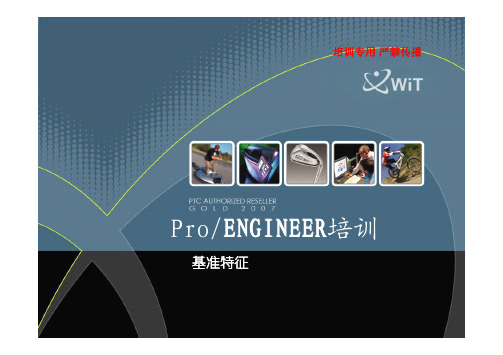
培训专用严禁传播
Pro/ENGINEER培训
基准特征
training\tm\3_pionts.prt 击工具
续选择PNT1
training\dtm\pin_line.prt
,弹出基准平面对话框,在绘图区单击点继续选择直线,单击基准平面对话框中的
打开training\dtm\2_line.prt
,弹出基准平面对话框,在绘图区单击选择一条直线,按住选择另外一条直线,单击基准平面对话框中的
training\dtm\pnt_dtm.prt
,弹出基准平面对话框,在绘图区单击选择一个点,按住选择模型上表面,单击基准平面对话框中的
training\dtm\line_dtm.prt
,弹出基准平面对话框,在绘图区单击选择直线,按住
模型上表面,此时穿过直线与上表面以一定的角度生成一个平面,可
raining\dtm\Offset.prt
,弹出基准平面对话框,选择如图的模型上表面,这时会从表面偏移出一个面,拖动小方块可以指定偏移高度,双击尺寸可精确定
training\axes\
,弹出基准轴对话框,在绘图区单击选择点选择点pnt1
具
话框中偏移参照,如图所示,再按住选择两边作
为偏移参照
打开training\axes\line.prt 具
击工具
单击基准轴对话框中的为A_1 。
击工具
面,单击基准轴对话框中的
点击一般点命令按钮 ,
,
点击一般点命令按钮
单击基准点对话框,即创建新。
proe第5章 基准特征
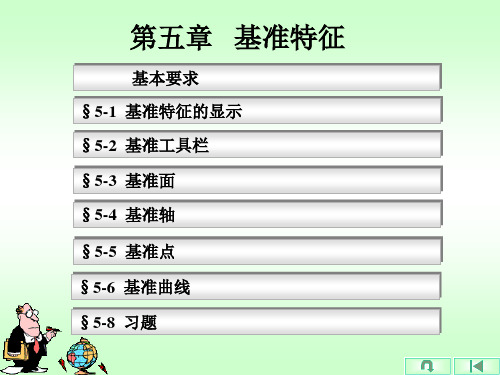
创建基准面的步骤
4. 按住Ctrl键选取所需的参照、约束并输入偏距的 距离或角度。 5. 如果已有足够的参照和约束确定基准面的位置, 按钮处于可用状态,单击 按钮,完成基准面 的创建。否则,按钮显示灰色,为不可用状态。 如果正在创建的基准面不符合设计要求 ,单击 按钮,弹出【确认取消】对话框,单击 确认取 消创建基准面操作。
第五章 基准特征
基本要求 §5-1 基准特征的显示 §5-2 基准工具栏 §5-3 基准面
§5-4 基准轴
§5-5 基准点 §5-6 基准曲线 §5-8 习题
基本要求
熟练掌握基准特征的作用
掌握各种基准特征的创建方法和命名 掌握各种基准特征的显示控制方法 掌握各种基准特征之间的关系
§5-1 基准特征的显示
约束和参照 基准面特点 穿过轴、边或者回转曲面的轴线 并与参照平面成一定夹角
穿过+轴 (边或回转曲面)
偏移+平面(基准面) 穿过+轴 (边或回转曲面) 法向+平面(基准面) 穿过+轴 (边或回转曲面) 相切+曲面 穿过+轴 (边或回转曲面)
穿过轴、边或者回转曲面的轴线 并垂直于参照平面
穿过轴、边或者回转曲面的轴线 并与参照曲面相切 穿过轴、边或者回转曲面的轴线 并通过另一同类参照或穿过点 (两参照平行或相交)
基准面的创建方法
基准的创建需要参照和约束两个要素。用户可以通过使 用对参照的约束创建和参照有一定关系的基准面。下表所示 为创建基准面时可用的参照和约束 。
约 束 穿过:基准面穿过参照 偏移:基准面相对于参照平移一定的距 离或者旋转一定的夹角 平行:基准面平行于参照 法向:基准面垂直于参照 相切:基准平面与参照相切 参 考 轴、边、曲线 点 平面 坐标系 曲面
第3章 proe 基准特征

注意: 1、创建基准时,不要让模型树中基准特征处 于选取状态,否则,选取的基准特征将被作为 创建的一个输入项 2、如果创建的基准较多,可以将其隐藏起来, 以使画面清晰。 方法是:右击模型树中基准特征,在快捷工 具栏中选择隐藏即可。 如果不要看到基准,可点击基准显示图标。
三、特征草绘模式的重要技巧 草绘特征一章中有一些没有讲到的重要技巧 1、参照设置 进入特征草绘面时,系统有时会提示选择 草绘基准的参照面或参照线,如果忽视这部分 设置,会导致草绘失败或出现错误信息。 首先,如果没有合适的参照面或参照线, 则失去尺寸基准。 其次,建模就象是搭积木,特征是累积的, 每个特征都有草绘,没有参照对齐,将产生误 差。
四、实作:基准面定义技巧
例二、 4、建梯形
草绘直线,并在直线两端建 两个基准点
建基准面DTM2,过草绘直线,垂直于TOP 以DTM2为基准建拉伸特征
四、实作:基准面定义技巧
例二、 5、建倾斜长方体 草绘直线 建基准面DTM3,过草绘直线, 与TOP夹45° 建基准面DTM4,过草绘直线,与DTM3垂直 以DTM4为基准建拉伸特征
二、Pro/E基准特征的创建 基准曲线特征:
Байду номын сангаас
可作为扫描特征的轨迹、建立圆角的 参照,同时绘制和修改曲面也用到 新建→零件或组件→基准曲线图标→
四种方式创建 1、经过点:→完成→对话框:选项→选一 系列点→完成→确定 2、自文件:使用数据文件
3、使用剖面:用截面的边界建立,要先 有剖面才能建立
4、从方程(公式) →完成→对话框→选 坐标系→选坐标系类型:笛卡尔、圆柱、 球→进入方程书写→保存→退出
确定轴的几何条件:
1、边
2、过一点垂直于一平面
- 1、下载文档前请自行甄别文档内容的完整性,平台不提供额外的编辑、内容补充、找答案等附加服务。
- 2、"仅部分预览"的文档,不可在线预览部分如存在完整性等问题,可反馈申请退款(可完整预览的文档不适用该条件!)。
- 3、如文档侵犯您的权益,请联系客服反馈,我们会尽快为您处理(人工客服工作时间:9:00-18:30)。
• 在曲面上 (On Surface) - 使用“面组/曲面”(Quilt/Surf) 选项,可使曲线通过所选的点并位于指定的面组或曲面上。只能选取一个曲面, 因此如果要选取多个曲面,则可能必须合并曲面。下图的下部图像中的曲线位于曲面上。
定义相切条件
可以为曲线的起点和终点定义相切条件。定义相切条件时可使用下列选项: • • 相切 (Tangent) - 可使您定义与所选参照相切的曲线端点。 法向 (Normal) - 可使您定义与所选参照垂直的曲线端点。
高级基准特征
模块概述
基准特征通常是建模高级几何的基础。基准特征框架可以有效捕捉模型的设计意图,然后可以在框架上创建实体特征。基准曲线和草绘可能会参 照其他基准特征,例如基准点和基准坐标系。另外,您可以创建基准图形,然后利用该图形按相互关系来控制零件几何。 在此模块中,您将学习如何创建基准点和几种类型的基准曲线。您还会学到如何创建基准图形和基准坐标系。
您可以将基准点创建为其他基准特征、 实体特征或曲面特征的参照几何。 您可以在几何或其他基准特征上或偏离它们创建点。 大多数定义或定位 3D 空间中的点的几何都可以被指定为参照。可以选取“放置”参照和“偏移”参照,这要视组合而定。 以下参照组合可供使用: • 在曲面或基准平面上或偏离曲面或基准平面 - 直接在曲面或基准平面上,或偏移指定距离定位一个点。在右下图中,基准点位于所选曲面,并 从两个基准平面偏移。 • 在轴上或偏离轴 - 在基准轴上或偏移指定距离定位一个点。 – 长度比例 - 可使您按照曲线总长度的函数定位该点。例如,如果要定位在距曲线末端的 3/4 处,则键入 0.75 作为比例。还可以通过单 击“下一端点”(Next End) 来切换决定该比例的曲线端点。在左下图中,该点在曲线上,距离右端点的比例为 0.75。 – 实际长度 - 可使您将该点定位在距曲线端点一定距离的位置。还可以通过单击“下一端点”(Next End) 切换测量该距离的曲线端点。 – • 使用参照 - 可以指定另一图元作为偏移参照并指定距该参照的偏移值。 曲面或曲线的中心 - 选取倒圆角的曲面或曲线可使您将点定位在曲面或曲线的中心,如右上图所示。 • 在曲线上 - 可以在一条曲线上定位一个点。进一步定义点在曲线上的位置的方法共有三种:
坐标系类型
可在 Pro/ENGINEER 中创建的坐标系类型有三种。不过,Pro/ENGINEER 在图形窗口中始终以 X、Y 和 Z 轴来显示坐标系。这三种坐标系 类型如下: • • • 笛卡尔 (Cartesian) - 通过定义 X、Y 和 Z 参数来创建。 柱坐标 (Cylindrical) - 通过定义 R、Theta (θ) 和 Z 参数来创建。 球坐标 (Spherical) - 通过定义 R、Theta (θ) 和 Phi (Φ) 参数来创建。
在相交处创建点ຫໍສະໝຸດ 您可以从几何或其他基准特征中的两个或三个参照的相交处创建点。
• 组合包括: – – – – – – • • 三个平面/三个曲面 两条曲线 两条边 一条曲线和边 两个轴 曲线/边/轴和曲面/平面 下一相交
参照不需要实际上相交
曲线和平面相交处的点
曲面和基准轴相交处的点
三个平面相交处的点
在相交处创建点 您可以将基准点创建为其他基准特征、实体特征或曲面特征的参照几何。您可以从几何或其他基准特征中的 两个或三个参照的相交处创建点。大多数定义或定位 3D 空间中的点的几何都可以被指定为参照。 以下参照组合可用于创建相交:
• 三个平面/三个曲面 - 在三个平面、三个曲面或组合的相交处定位一个点。在右下图中,该点位于三个基准平面的 相交处。
•
导入 (Import) - 可使您导入坐标数据的文本文件。可导入的文件类型为 .pts 文件。
• 更新值 (Update Values) - 可使您通过文本编辑器添加、删除或更新点坐标。在文本编辑器中保存完文件后,随即更新“偏移坐标系基准 点”(Offset CSys Datum Point) 对话框中的点列表。 • 保存 (Save) - 可使您将点阵列保存为 .pts 文件。
• 两条曲线 - 在两条曲线的相交处定位一个点。在左下图中,点 4 和 5 被定位在两条曲线的相交处。 • • • 两条边 - 在两条边的相交处定位一个点。 一条曲线和边 - 在一条曲线和边的相交处定位一个点。 两个轴 - 在两个轴的相交处定位一个点。
• 曲线/边/轴和曲面/平面 - 在一条曲线、边或轴和一个曲面或平面的相交处定位一个点。在左下图中,点 6 被定 位在一个基准平面和一条曲线的相交处。在右上图中,该点被定位在基准轴和曲面的相交处。
在图元上或偏离图元创建点 您可以在几何或其他基准特征上或偏离它们创建基准点。
• 参照类型: – – • 参照组合: – 在曲面或基准平面上或偏离 – – 在轴上或偏离轴 在曲线上:
放置 偏移
长度比例 实际长度 参照
– 曲面或曲线的中心
基准点在曲线中心
基准点在偏移自基准平面的曲面上
基准点在按比例偏移的曲线上 在图元上或偏离图元创建点
所选图元之间不必存在实际相交。如果有相交,系统会外推找到相交。如果所选图元之间存在多个相交,则 可单击“下一相交”(Next Intersection),在指定图元的所有可用相交之间进行切换。在左下图中,两条基准曲 线之间有两个相交处。点 4 位于一个相交处,而点 5 则位于另一相交处。 使用偏移坐标系创建点 您通过参照坐标系可以创建基准点阵列。
• • • 阵列是模型树中的一个特征。 指定参照坐标系。 指定坐标系类型: – – – 笛卡儿坐标系 柱坐标 球坐标系
•
根据坐标系类型输入参数。
使用偏移坐标系创建点阵列 使用偏移坐标系创建点
您通过参照坐标系可以创建基准点阵列。所创建的整个点阵列成为模型中的单一特征。 要创建点阵列,必须先选取一个参照坐标系。然后便可指定所选坐标系的类型。指定的坐标系类型将决定必须为每个基准点键入的参数。阵列中 所有点的位置均基于每个参数的坐标。可以使用以下坐标系类型: • • • 笛卡尔 (Cartesian) - 您必须为这些点指定 X、Y 和 Z 参数。 柱坐标 (Cylindrical) - 您必须为这些点指定 R、Theta (θ) 和 Z 参数。 球坐标 (Spherical) - 您必须为这些点指定 R、Theta (θ) 和 Phi (Φ) 参数。
可通过单击现有点阵列底部的空白行,在阵列中创建新点。可通过以下方法之一改变表中的点坐标值:在图形窗口中编辑值,或在相应的参数方 向拖动控制滑块。例如,如果参照坐标系类型为“笛卡尔”(Cartesian),则拖动控制滑块参数为 X、Y 和 Z。 还可以指定“使用非参数矩阵”(Use Non Parametric Array) 的选项。启用此选项可将点阵列转换为“非参数矩阵”,阵列中不包含任何尺寸。 无法使用鼠标右键菜单中的“编辑”(Edit) 命令修改这些值,因为此选项已从该菜单中删除。 以下文件选项可用于使用偏移坐标系创建点:
• 曲率 (Curvature) - 可使您将曲线定义为曲率连续。即,该曲率将等于所选相切参照的曲率。此选项仅适用于相切条件。 指定相切条件时,必须选取一个设置相切条件时所使用的相对参照。例如,如果定义一个相切条件,则必须选取一个与曲线端点相切的参照。可 选取的参照类型有曲线、边、轴、曲面或与边垂直的曲面。也可以创建一个轴。 通过在菜单管理器中单击“清除”(Clear),您总是可以将相切条件从任一端点移除。
经过点或顶点创建曲线
可创建一条通过一系列基准点 (最少两点)、边顶点或曲线顶点的曲线。
• 创建曲线: – • 2 个点 - 直线 曲线属性: – – • – – – • 扭曲: – – – – – – – 移动类型 点选项 移动平面 运动方向 区域 滑块 诊断 自由 曲面上 相切 垂直 曲率 – 3 个或 3 个以上的点 - 样条
创建基准坐标系
要创建新基准坐标系,必须定义以下两项: • 参照 (References) - 用于定义坐标系位置。可以选取现有的基准参照,包括基准平面、基准轴、基准点或其他基准坐标系。还可以选取现有 的几何,包括边、点和曲面。 • 方向 (Orientation) - 用于定义坐标系轴的位置。对基准坐标系进行定向有两种不同的方式: – 参照选取 (References selection) - 可使您为坐标系轴中的任意两个轴选取参照几何。 – 所选坐标轴 (Selected CSYS axes) - 仅在将另一坐标系指定为参照时才可用。此选项可使您绕参照坐标系的轴旋转坐标系。还可以使用 “设置 Z 垂直于屏幕”(Set Z Normal to Screen) 选项将 Z 轴定向为垂直于屏幕。
创建基准坐标 系 基准坐标系可用作建模或组件参照以及计算的基础,也可用于装配元件。
• 坐标系类型: – 笛卡儿坐标系 – 柱坐标 – 球坐标系 • 参照: – 基准平面 – – 基准轴 基准点
– 其他坐标系 • 方向: – 参照选取 – 所选坐标轴
基准坐标系类型 坐标系理论
基准坐标系是单独的特征,可被重定义、隐含、隐藏或删除。坐标系根据坐标定义空间中的具体位置。基准坐标系可用作建模或组件参照以及计 算的基础,也可用于装配元件。
定义扭曲选项
“扭曲”(Tweak) 选项可使您动态操作样条。可对曲线执行以下类型的操作: • 移动类型 (Move type) - 可使您通过曲线的控制多面体或样条点移动该曲线。在上方图中,显示了样条的控制多面体。 • “点”(Point) 选项 - 可使您移动、添加、删除或重新分布点。 • 移动平面 (Movement plane) - 可使您将移动平面指定为曲线平面、定义的平面或视图平面。 • 运动方向 (Motion direction) - 可使您在“第一”方向、“第二”方向或“法向”方向移动曲线。 • 区域 (Region) - 可使您确定曲线要移动到哪个区域 (“本地”区域、“平滑”区域、“线性”区域或“恒定”区域)。 • 滑块 (Sliders) - 可以使用“第一”方向、“第二”方向和“法向”方向的滑块来移动曲线。还可以调整滑块的灵敏度。 还有一系列的诊断可帮助您获得所需的曲线形状。可用诊断包括: • • • • 曲率显示 半径显示 切线显示 插值点显示
